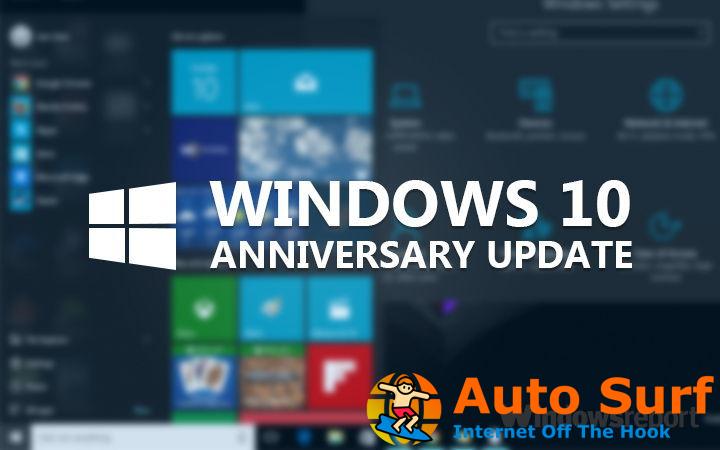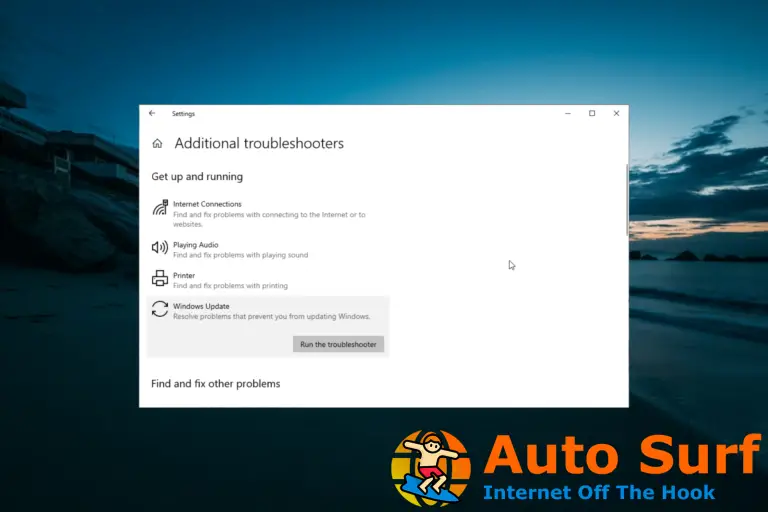- Error el código 0xc0000409 le impedirá actualizar o instalar actualizaciones.
- Parece que tiene debilidad por ventanas Persona enterada Avance Las compilaciones y el último sistema operativo de Microsoft no están exentos.
- Antes de cambiar el método de actualización y arrancar su sistema, intente ajustar un poco los componentes de Windows Update.
- No olvide verificar su software de seguridad mientras lo hace, ya que puede ayudarlo a eliminar el error 0xc0000409 en Windows 11.
El error 0xc0000409 ha estado impidiendo que los usuarios actualicen o instalen actualizaciones pendientes de Windows durante mucho tiempo y parece que desarrolló un gran gusto por las compilaciones de Insider.
En el pasado, el código de excepción 0xc0000409 se asociaba con frecuencia con Windows 10 Insider Preview Build 19624. Con el paso del tiempo, de alguna manera logró colarse en el último sistema operativo de Microsoft y su objetivo preferido parece ser Windows 11 Insider Build 22000.160.
¿Qué causa que aparezca el error 0xc0000409 en primer lugar?
- Entradas de registro faltantes o corruptas o componentes de Windows Update
- El código utilizado para las compilaciones de Insider puede bloquear la instalación de nuevas actualizaciones
- El software de seguridad adicional, como antivirus o firewalls (pero sin limitación), impide aún más la instalación de archivos de actualización.
En este punto, es seguro decir que el código de error 0xc0000409 ya no es un elemento básico de Windows 10. De hecho, muchos usuarios ahora luchan con 0xc0000409 en Windows 11.
Aquí hay un recordatorio rápido sobre cómo manejarlo en Windows 10.
¿Cómo puedo reparar el error de Windows 10 0xc0000409?
1. Cree un medio de instalación
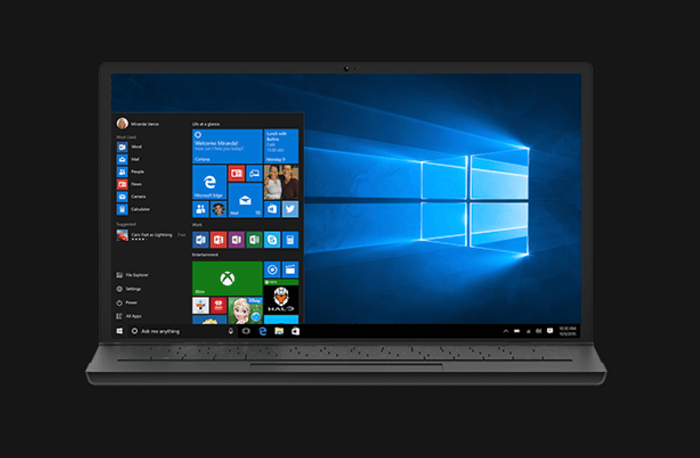
- Necesitará los medios de instalación de Windows 10 (ya sea un archivo ISO o USB) para comenzar.
- Los medios de instalación deben ser de la misma edición y la misma versión (o más nueva) que la que ya está instalada en su PC. Incluso el idioma de los medios de instalación debe ser el mismo que el de la versión de Windows 10 en su PC.
- Si tiene instalado Windows 10 de 32 bits en su dispositivo, asegúrese de estar usando una ISO de 32 bits. Otro requisito es que debe haber alrededor de 9 GB de espacio libre disponible en el disco duro para que el proceso de actualización se complete con éxito.
- Una instalación de reparación no eliminará ninguna información, aunque perderá todas las actualizaciones de Windows 10 que se instalaron.
- Antes de comenzar con el proceso, deshabilite o desinstale cualquier software antivirus de terceros instalado en su dispositivo.
2. Realización de la instalación de reparación de Windows 10
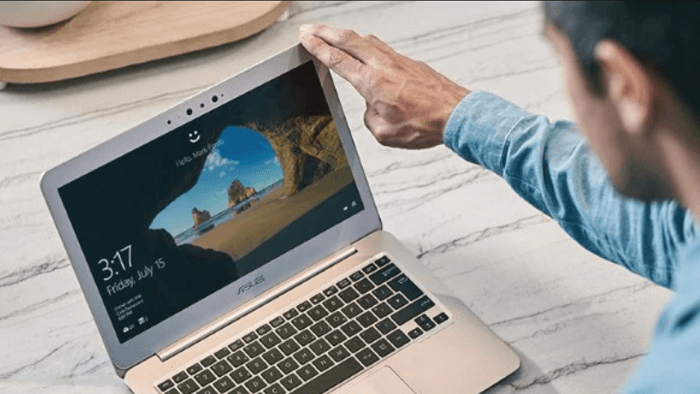
- Abre el ventanas 10 medios de instalación, ya sea un archivo ISO o un unidad USB.
- Correr setup.exe Para el Configuración de Windows 10 proceso para comenzar.
- Haga clic en Sí sobre el Control de cuentas del usuario ventana que se abre.
- En el Pantalla de configuración de Windows 10 que se abre, opte por el Actualice esta PC ahora opción y haga clic en próximo.
- Verá que Windows se prepara con un medidor de porcentaje que muestra el progreso.
- Haga clic en Descargar e instalar actualizaciones en la siguiente página que se abre. Haga clic en próximo.
- Él Configuración de Windows 10 progresará y también conducirá a su PC reiniciando durante el proceso.
- Acepte los avisos y los términos de la licencia, por razones obvias.
- En el Listo para instalar página que se abre, haga clic en Instalar.
- Asegurarse Instalar Windows 10 Inicio y Conservar archivos y aplicaciones personales son seleccionados.
- Una vez que se complete la instalación de reparación, se le pedirá que iniciar sesión.
- Siga las instrucciones en pantalla para configurar las zonas horarias, la hora actual, etc.
- Eso es todo. Su sistema ahora está listo con una instalación nueva de Windows 10 que, con suerte, no tendrá todos los errores presentes en la instalación anterior.
Dado que esto parece afectar más que solo Windows 10 y está estrechamente relacionado con las actualizaciones de Windows, veamos cómo podemos resolver 0xc0000409 en Windows 11.
¿Cómo soluciono el código de error 0xc0000409 en Windows 11?
1. Ejecute el solucionador de problemas de Windows Update
- Abre el Ajustes aplicación e ir a Actualización y seguridad.
![Solución: código de error 0xc0000409 en Windows 10 y 11 [Quick Guide] Solución: código de error 0xc0000409 en Windows 10 y 11 [Quick Guide]](https://auto-surf.ro/wp-content/uploads/1639665667_550_Cautarea-Discord-nu-functioneaza-Troubleshooting-guide.png)
- Escoger Solucionar problemas en el panel izquierdo y seleccione actualizacion de Windows desde el área principal de la pantalla.
- Haga clic en el Ejecute el solucionador de problemas botón.
![Solución: código de error 0xc0000409 en Windows 10 y 11 [Quick Guide] Solución: código de error 0xc0000409 en Windows 10 y 11 [Quick Guide]](https://auto-surf.ro/wp-content/uploads/Solucion-codigo-de-error-0xc0000409-en-Windows-10-y-11.jpg)
Érase una vez, el solucionador de problemas de Windows Update de Microsoft era una herramienta descargable por separado. Todavía puede descargarlo hoy, sin embargo, lo más probable es que lo encuentre integrado en su instalación nativa de Windows.
Vale la pena intentarlo, sin embargo, el solucionador de problemas incorporado no siempre proporciona la resolución que esperabas. En su lugar, puede utilizar una herramienta profesional de reparación de Windows Update y realizar el trabajo de forma rápida y sin esfuerzo.
2. Restablecer los componentes de Windows Update
- Utilizar el Comienzo menú para localizar el Símbolo del sistema.
- Ahora, elija abrirlo con derechos administrativos.
- En el campo de escritura, ejecute los siguientes comandos y recuerde presionar Ingresar después de cada uno:
taskkill /f /fi "SERVICES eq wuauserv"net stop cryptSvcnet stop bitsnet stop msiserverren C:WindowsSoftwareDistribution SoftwareDistribution.oldrmdir C:WindowsSoftwareDistributionDataStorermdir C:WindowsSoftwareDistributionDownload
Ahora, es posible que deba agregar algunas cadenas de comando más, según el resultado. Alternativamente, puede usar un script de reinicio de Windows Update y hacerlo automáticamente.
¿Qué más puedo intentar para eliminar el código de error de Windows 11 0xc0000409?
Además de estos dos pasos (y los anteriores mencionados para Windows 10, que todavía están disponibles), también puedes probar estas correcciones:
- Correr Escaneos SFC y DISM para corregir cualquier signo de corrupción a nivel del sistema
- Utilice una herramienta especializada como Restaurante para reparar su registro y eliminar cualquier entrada superflua o obsoleta
- Deshabilite temporalmente su software de seguridad, como antivirus y firewalls, ya que se sabe que interfieren con los procesos legítimos y la instalación de actualizaciones no es una excepción. (A la larga, es mejor elegir un antivirus liviano que colabore perfectamente con su configuración general, como ESET Internet Security)
¡Ahí tienes! Ahora no solo sabe cómo corregir el código de excepción: 0xc0000409 en Windows 10, sino también en Windows 11.

![Solución: código de error 0xc0000409 en Windows 10 y 11 [Quick Guide] Solución: código de error 0xc0000409 en Windows 10 y 11 [Quick Guide]](https://auto-surf.ro/wp-content/uploads/1650439030_Solucion-codigo-de-error-0xc0000409-en-Windows-10-y-11.jpg?v=1650439032)


![Solución: error de actualización 0x8024001e en Windows 10/11 [Easy Guide] Solución: error de actualización 0x8024001e en Windows 10/11 [Easy Guide]](https://auto-surf.ro/wp-content/uploads/Solucion-error-de-actualizacion-0x8024001e-en-Windows-1011-Easy-Guide-768x512.jpg?v=1645796986)